В этой теме вы можете задавать любые вопросы по установке и работе всех модулей САПР Базис-Мебельщик.
Комментарий модератора
Вот полная последовательность действий по организации доступа к ключу Sentinel по сети:
1. На том компьютере, где у Вас стоит ключ:
1.1. Инсталлируйте драйвер ключа Sentinel в соответствии с разрядностью Вашей ОС (х32 или х64).
1.2. Установите менеджер лицензий Sentinel. Обратите внимание на то, что менеджер лицензий Sentinel — ставится, не как приложение, а как служба Sentinel Keys Server, ее можно посмотреть в списке служб.
Их можно взять как из инсталляции, так и на нашем сайте (раздел Сервис/Файловый архив/Разное).
1.3. Остановите имеющиеся файерволы (брандмауэр), если они Вам не нужны, либо откройте порты 7001 и 7002, если файерволы Вам нужны.
2. На всех машинах (на каждой!), где стоит БАЗИС — в директории БАЗИСа найти файл sntlconfig.xml . Открыть этот файл Блокнотом, найти в нем 4-ю строчку снизу — между строкой и строкой . Там вместо фразы в угловых скобках — с клавиатуры проставить IP-адрес или сетевое имя того компьютера, где у Вас стоит ключ. Как-то вот так:
Network Software license Setup
192.168.1.100
либо так:
vasya5
Файл с изменениями сохранить в каждую директорию. Все, после этого запускаемая программа не будет сканировать всю сеть в поисках ключа, а пойдет на нужную машину прямиком.
Если на этом же компьютере стоит и программа, и ключ Sentinel, то в раздел с клавиатуры проставьте слово localhost:
localhost
Комментарий модератора
Вот полная последовательность действий по организации доступа к ключу CodeMeter по сети:
1. На том компьютере, где у Вас стоит ключ:
1.1. Инсталлируйте драйвер ключа CodeMeter в соответствии с разрядностью Вашей ОС (х32 или х64). Драйвер можно взять как из инсталляции, так и на нашем сайте (раздел Сервис/Файловый архив/Разное).
1.2. Найдите в трее (где часы) Вашего компьютера значок CmStick (или CmContainer) и кликните в него. На компьютере с ключом – значок будет сине-зеленого цвета. И далее:
1.2.1. В открывшемся окне «CodeMeter Control Center» нажмите на кнопку «WebAdmin». Запустится браузер со страницей «CodeMeter WebAdmin».
1.2.2. В этой странице кликните в закладку «Параметры».
1.2.3. В этой закладке поставьте галочку напротив «Запустить сетевой сервер».
1.3. Остановите имеющиеся файерволы (брандмауэр), если они Вам не нужны, либо откройте порт 22350, если файерволы Вам нужны.
2. На всех машинах (на каждой!), где стоит БАЗИС:
2.1. Инсталлируйте драйвер ключа CodeMeter в соответствии с разрядностью Вашей ОС (х32 или х64). Тот же самый драйвер, что и из пункта 1.1 – он должен быть установлен и на компьютере с ключом, и на каждом компьютере с БАЗИСом.
2.2. Найдите в трее (где часы) Вашего компьютера значок CmStick (или CmContainer) и кликните в него. На компьютере, где нет ключа, значок будет серого цвета. И далее:
30 ЛУЧШИХ ПРОГРАММ ДЛЯ WINDOWS за ВСЁ ВРЕМЯ!!!
2.2.1. В открывшемся окне «CodeMeter Control Center» нажмите на кнопку «WebAdmin». Запустится браузер со страницей «CodeMeter WebAdmin».
2.2.2. В этой странице кликните в закладку «Параметры».
2.2.3. В этой закладке снимите галочку напротив «Запустить сетевой сервер».
2.2.4. В поле «Список поиска сервера» по команде «добавить» с клавиатуры проставьте IP-адрес или сетевое имя того компьютера, где у Вас стоит ключ CodeMeter. Как-то вот так:
192.168.1.100
либо так:
vasya5
Все, после этого запускаемая программа не будет сканировать всю сеть в поисках ключа, а пойдет на нужную машину прямиком.
Если на этом же компьютере стоит и программа, и ключ CodeMeter, то в поле «Список поиска сервера» по команде «добавить» с клавиатуры проставьте слово localhost
Комментарий модератора
И после инсталляции программы:
1. Раскройте всю папку установки БАЗИСа (по умолчанию это С:Progpam FilesBazissoft) на чтение и запись: папка/ПКМ/Свойства/Безопасность — там дать полные доступы на чтение и запись для Вашего Пользователя Windows.
2. То же самое сделайте для всех папок, где храните пользовательские файлы БАЗИСа.
3. Назначьте каждому *.exe файлу БАЗИСа атрибут «Запуск от имени Администратора»: файл/ПКМ/Свойства/Совместимость — там назначить этот атрибут. Лучше даже — для всех Пользователей Windows.
4. В настройках Вашего антивируса ПОЛНОСТЬЮ исключите из проверки и сканирования следующие области Вашего компьютера:
4.1. Всю папку БАЗИСа (по умолчанию это С:Progpam FilesBazissoft)
4.2. Папку С:Progpam FilesCodeMeter
4.3. Сам ключ CodeMeter (он видится, как съемный диск, как обычная флэшка).
4.4. Все папки, где храните пользовательские файлы БАЗИСа.
4.5. Директорию настроек C:Users\AppDataRoamingBazis9
Рекомендуется создать папку Settings в папке установленного Базиса (при закрытой программе)
и перенести (скопировать) свои настройки из %AppData%Bazis10 (%AppData%RoamingBazis8|9|10|11)
Источник: promebelclub.ru
Доступна демо-версия «Гектор: Проектировщик-строитель»
Наконец-то все желающие проектировщики могут самостоятельно, в удобной форме оценить все преимущества и возможности этого комплекса при разработке ПОС и ППР. При этом отличие демонстрационной версии программного комплекса от рабочей только одно — ограниченный срок использования, 14 календарных дней с момента первого запуска.
Для того чтобы загрузить и установить демонстрационную версию программного комплекса на Ваш компьютер, необходимо по порядку выполнить все действия, описанные ниже.
Сама установка проходит в два этапа.
Этап I. Скачивание и установка демонстрационной версии на Ваш компьютер
- Скачайте самораспаковывающийся архив ppr_demo.exe с дистрибутивом демоверсии;
- Запустите файл ppr_demo.exe и распакуйте архив в папку на Вашем компьютере (по умолчанию С:PPR_DEMO);
- Запустите файл setup.exe и установите демоверсию. Подробное описание процедуры установки программного комплекса приведено в файле readme.txt, входящим в состав дистрибутива.
В процессе установки демоверсии на экране появится окно запроса необходимости установки драйверов для электронного ключа защиты CodeMeter, входящих в комплект поставки программного комплекса. Установка драйверов электронного ключа производится в соответствии с прилагаемой инструкцией (см. файл readme.txt в папке CKEY дистрибутива). Для работы демоверсии необходимо активировать временную лицензию в электронном ключе защиты CodeMeter (см. этап II).
Killer Control Center — что это за программа
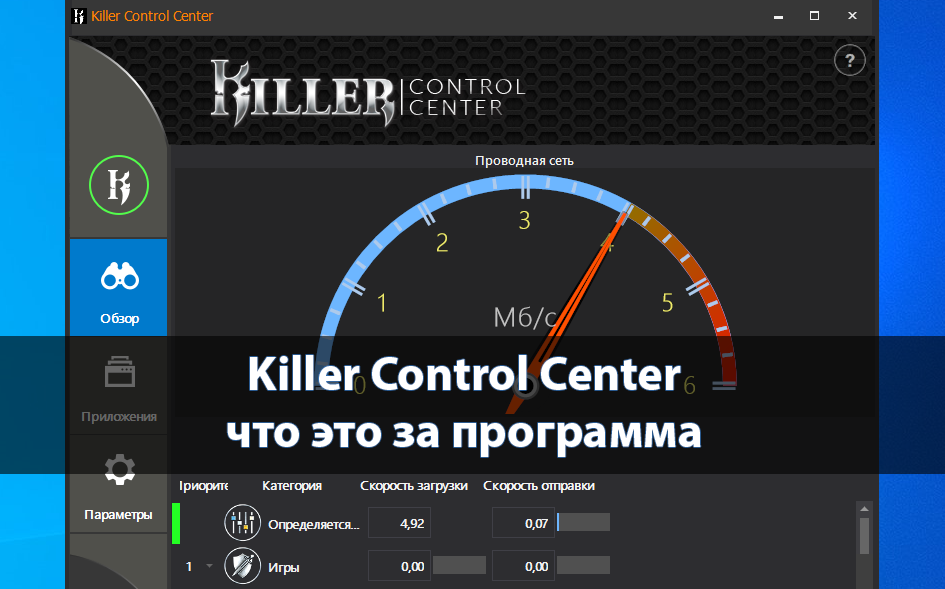
Большинство пользователей (особенно те, кто сами не устанавливали операционную систему) не знают что это за программа Killer Control Center. Ответ очень прост, материнские платы со встроенными сетевыми контроллерами Killer после установки драйверов получают фирменное приложение. Сначала было доступно приложение Killer Control Manager, а позже Center.
Эта статья расскажет не только что это за программа, но и как пользоваться Killer Control Center. Новый компаньон драйверов способен ограничивать или вовсе запрещать доступ к Интернету для отдельных процессов. Дополнительно можно проверить скорость сети и посмотреть IP-адрес, MAC-адрес.
Как настроить Killer Control Center
Старые материнские платы (с контроллером Killer) поставляются с устаревшей версией программы Killer Control Manager. Обновление драйверов нужно заново загрузить и установить с официального сайта. После чего станет доступна обновлённая версия доверенного приложения Killer Control Center. Можно воспользоваться рекомендациями по обновлению драйверов сетевой карты в Windows 10.
Перед обновлением обязательно удалите предыдущие версии приложения. Если не удалить, тогда служба Killer Control Center не будет работать в Windows 10. И в конце концов, придётся заново переустанавливать драйвера сетевого адаптера и программу управления.
Последние версии приложения Killer Control Center распространяются непосредственно в Магазине Windows 10. После установки драйверов Вы перенаправляетесь на страницу установки доверенного приложения.
Первым делом переходим в Параметры, и нажимаем кнопку Установка ограничений скорости. В открывшемся окне параметров сети выберите Проверка пропускной способности. После нажатия кнопки Вперёд начнётся проверка скорости Интернета. В результате чего достаточно Применить параметры, если данные тестирования соответствуют действительности.
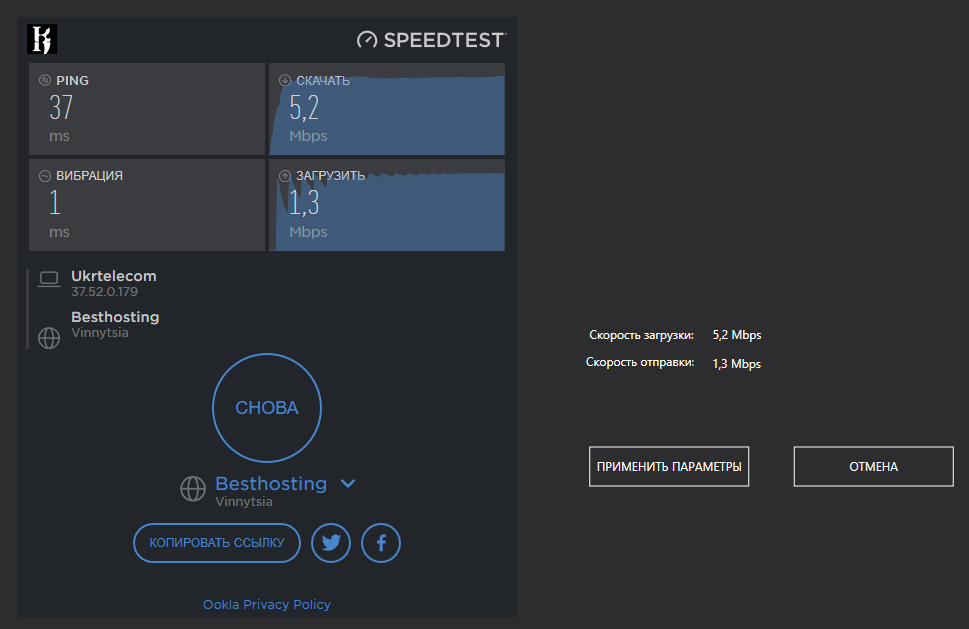
Как пользоваться Killer Control Center
После чего в разделе Приложения можно полноценно управлять собственной сетью. Затем на странице приводится подробный список сетевых приложений и значений скорости загрузки и отправки для каждого. Полосу пропускания всех приложений можно ограничить при помощи отдельного регулятора.
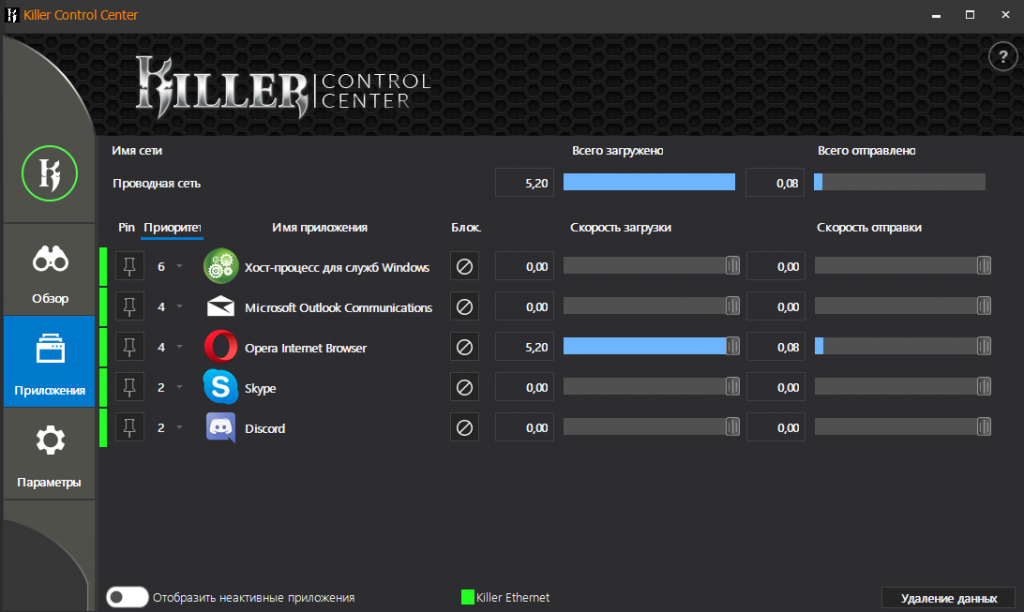
- Параметр приоритет — у каждого из приложений есть установленный по умолчанию приоритет. Как можно догадаться приоритет номер 1 наиболее важный. По умолчанию играм присваивается приоритет 1, а загрузкам — приоритет 6. Все фоновые процессы получают не первый приоритет для использования сети, что делает игру более комфортной.
- Скорость загрузки/отправки — эти параметры позволяют изменять ограничения загрузки/отправки для каждого приложения отдельно. Достаточно перетянуть ползунок загрузки/отправки (по умолчанию для приложений установлены значения Limit of 100% — без ограничения скорости). Выбирая значение 1/2 от стандартного нам, удаётся ограничить скорость ровно в два раза.
- Блокировка доступа — достаточно нажать соответствующую иконку напротив определённого процесса для полной блокировки доступа к Интернету. Буквально одним нажатием получается запретить приложению доступ в Интернет Windows 10.
Ранее мы рассматривали, как пользоваться программой NetLimiter 4. В принципе функциональность которой на уровне Killer Control Center. Но спрашивается зачем устанавливать стороннее программное обеспечение, если можно воспользоваться уже установленной программой. Точно не стоит удалять Killer Control Center, так как её возможности действительно будут полезными.
Если же у Вас в списке установленных приложениях отображается Killer Control Center, это значит что у Вас сетевая карта Killer. Не нужно сразу удалять доверенное приложение с Магазина Windows 10. Рекомендуем ознакомиться с его возможностями и при необходимости (часто бывает что пинг в играх проседает из-за фоновых процессов) его использовать.
Источник: windd.pro